今日の記事 こんな方向け
私の困ったところ
SBI証券に限らず、どこの証券会社のホームページもやや癖あり 使いこなすまでに時間がかかります
「ポイントカードの設定はどこで?」とか
「検索がどこにあるのかわからない」など、利用初期に困る事もあれば
「配当金の金額が知りたい」とか
「投資信託の運用報告書が欲しい」など、利用始めてしばらく経ってからのわからない事なんかもあります
今回は、SBI証券を使い始めた方へ
自分が過去に困ったことがあるところをピックアップ
実際の画像をつかってお伝えします
NISAはどこで買う?
自身のNISA状況は『NISA』のページで確認できます
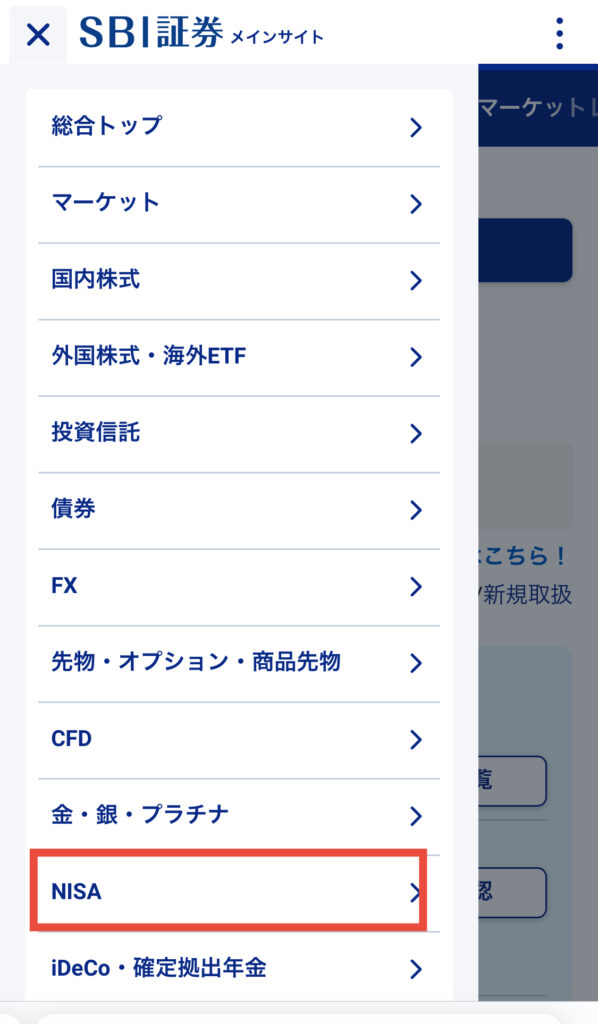
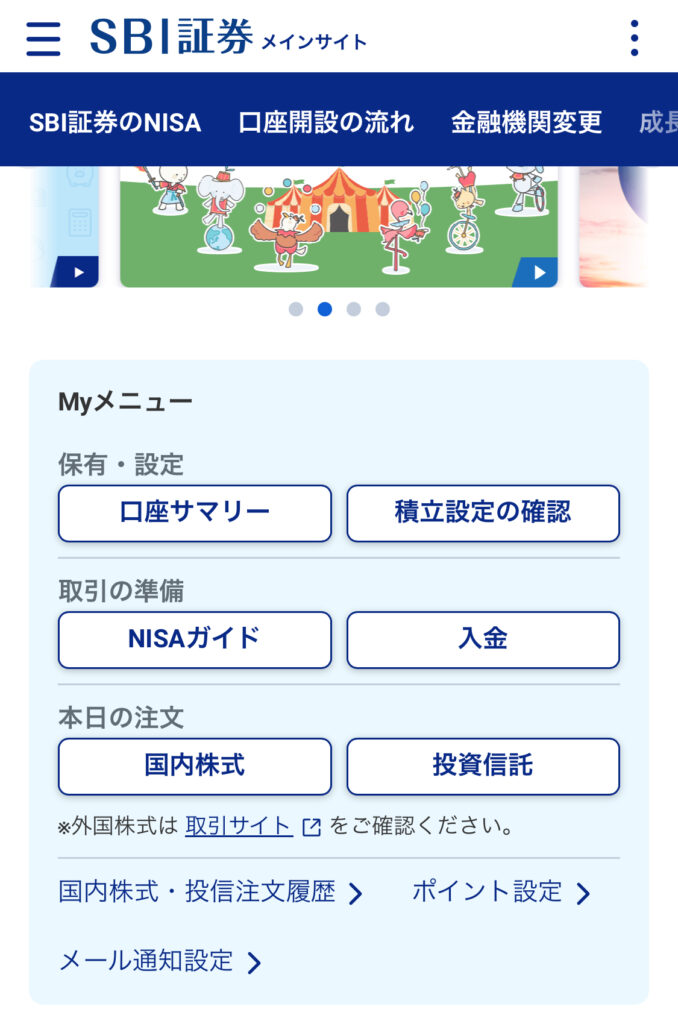
投資信託をNISAで買う
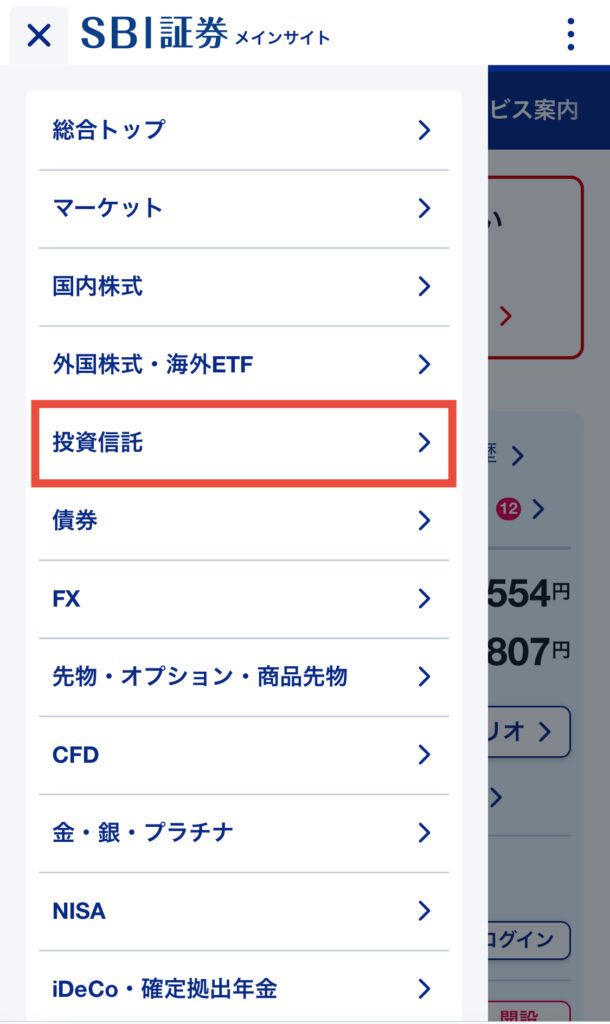
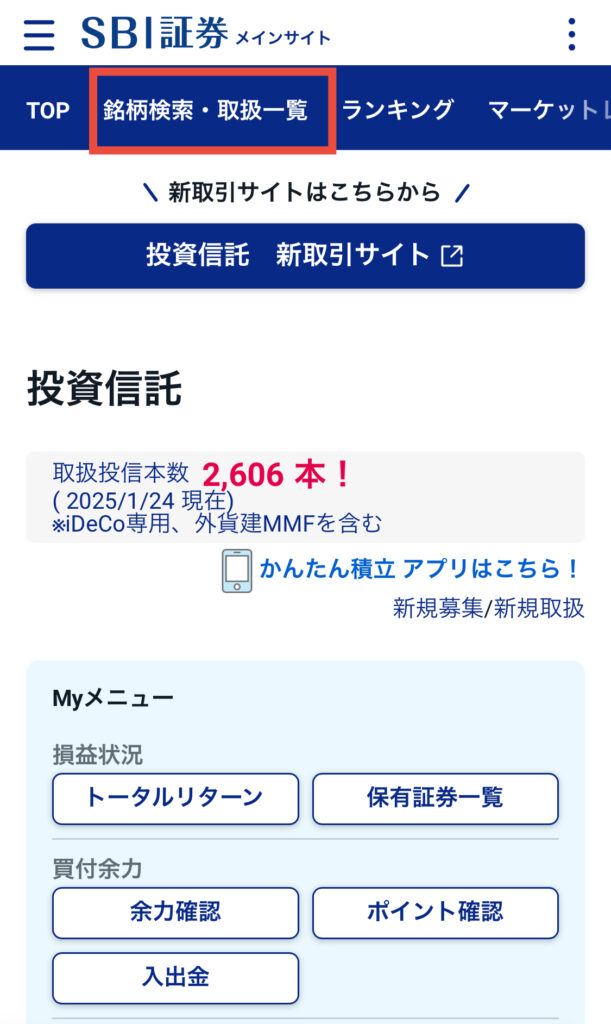
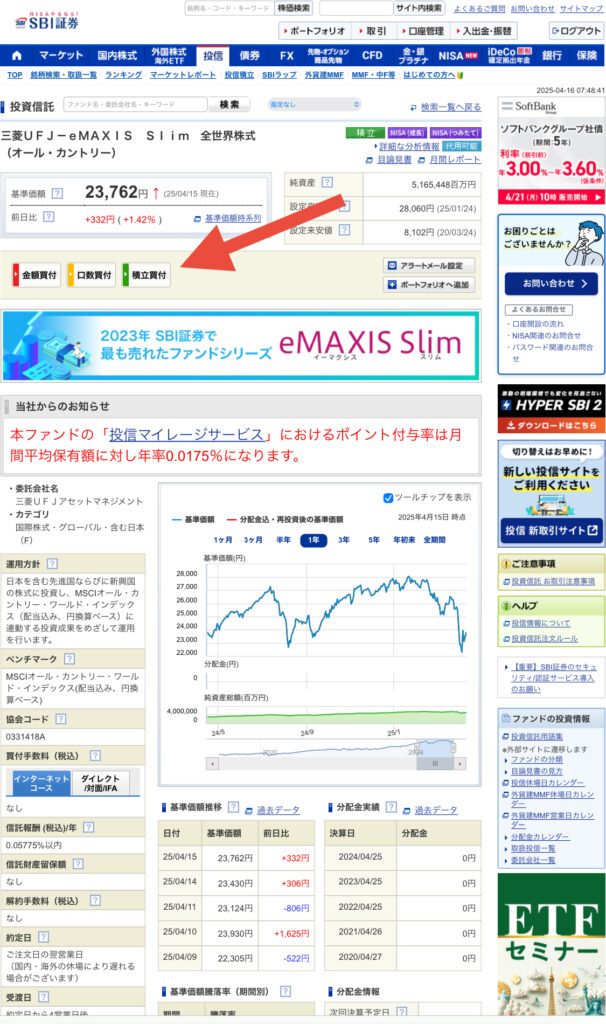
- クレジットカードを登録しているなら、クレカ支払いができます(三井住友NLならTポイントゲット)
- どちらのNISA枠使うか選べます(基本はつみたて投資枠)
- 支払日は希望日で
- 積立金額はお好み 最低100円からOK 不安なら1000円から始めるのもあり
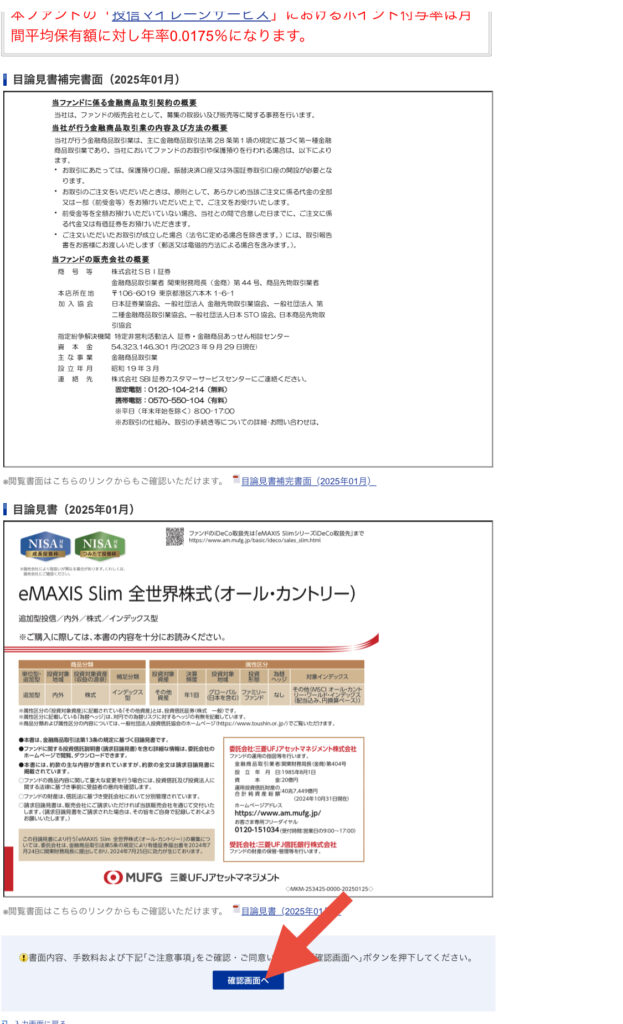
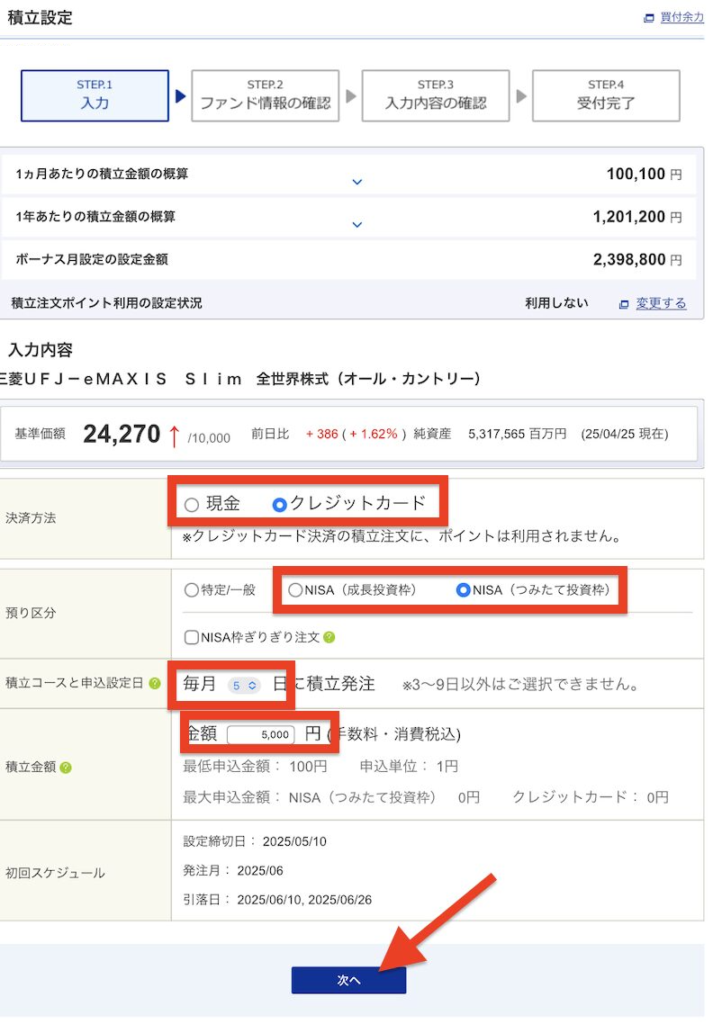
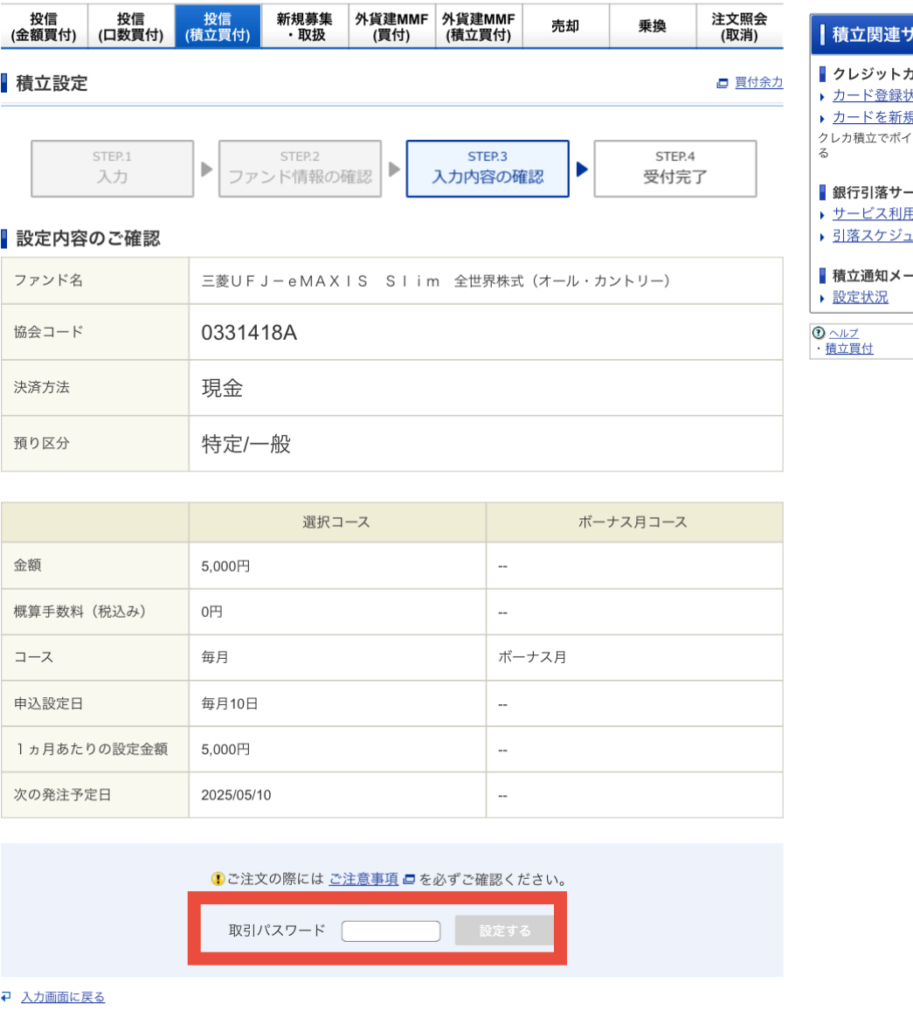
目論見書は投資信託の説明書です
一度は目を通してもらうことをお勧めします
目論見書は購入後でも、いつでも確認できます
再度 内容を確認して、大丈夫なら『取引パスワード』入力して設定
これで完了です
スマホ専用サイト
スマホ専用サイトでは画面がちょっと違いますが
使い方は同じ
投資信託をNISAで買う
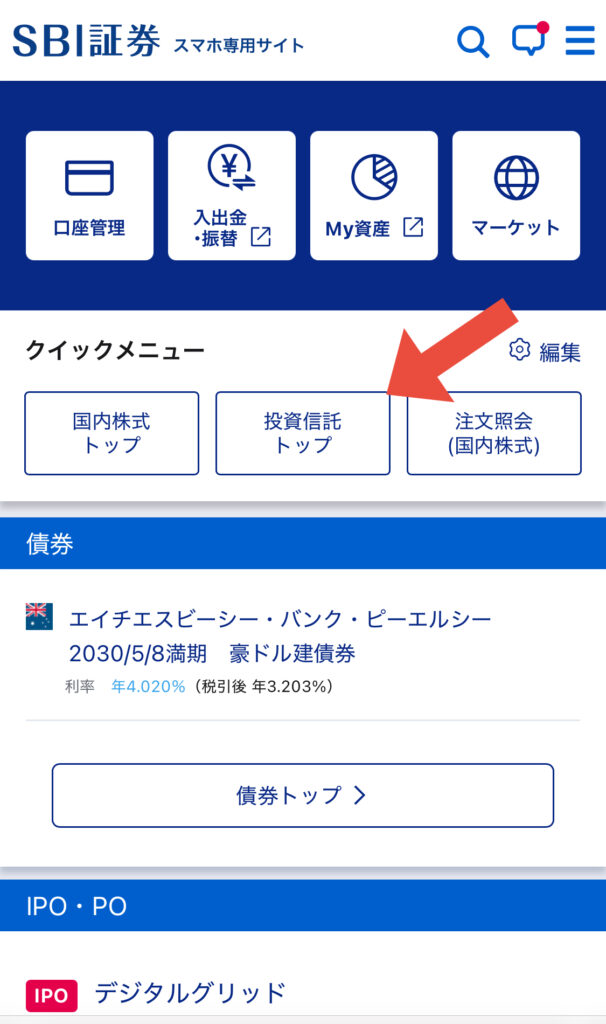
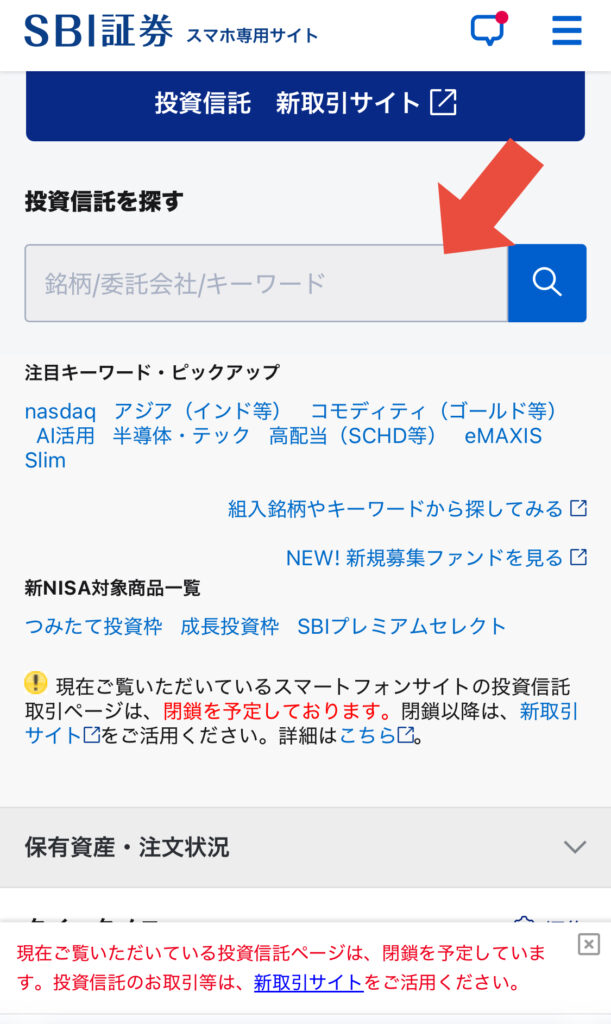
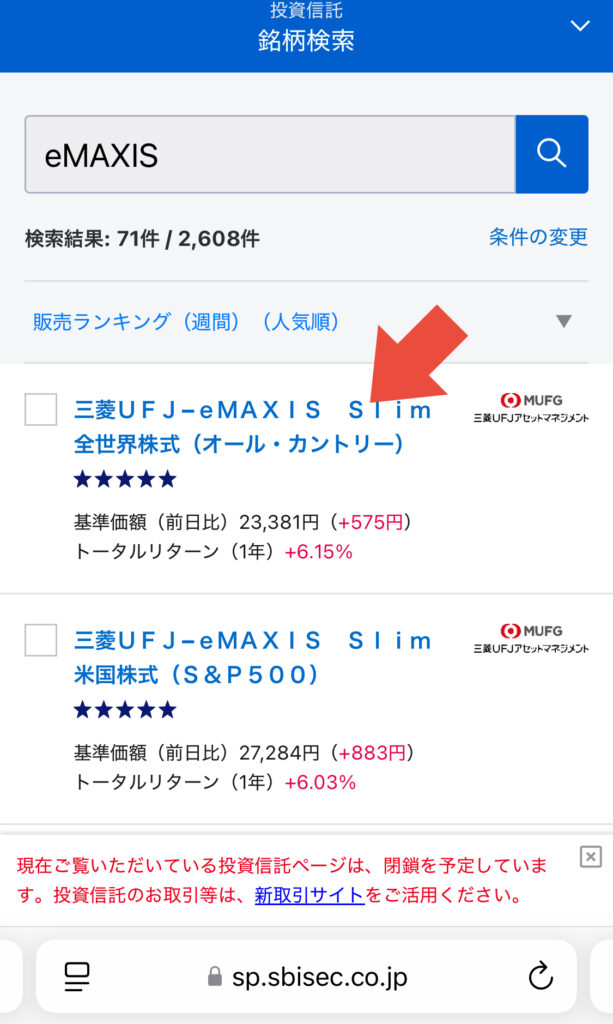
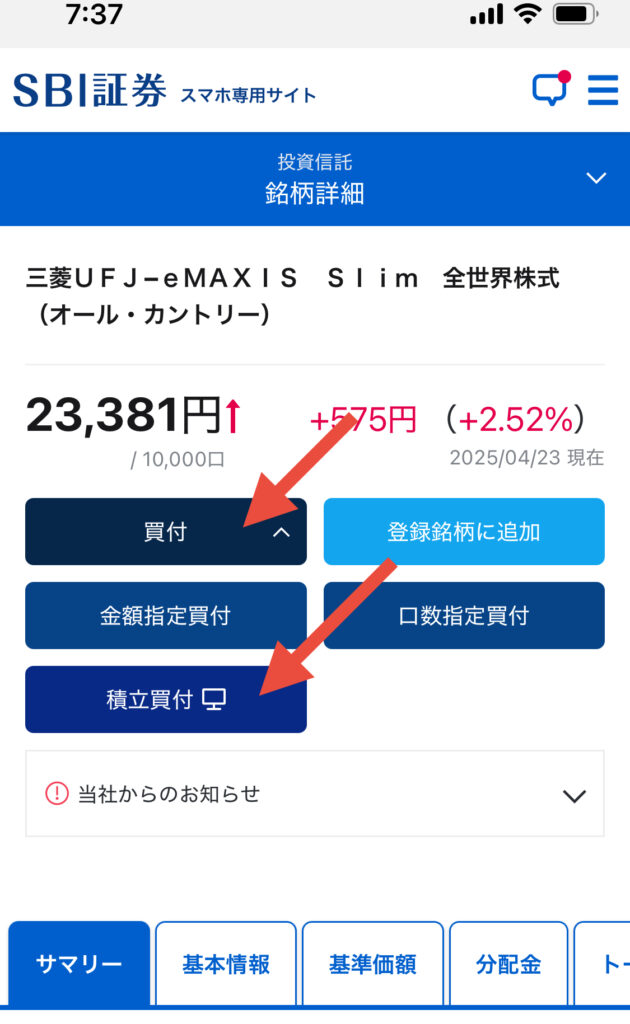
ここから先は先述の投資信託買い方と同じです
【NISAでお勧めな投資信託紹介】
株をNISAで買う
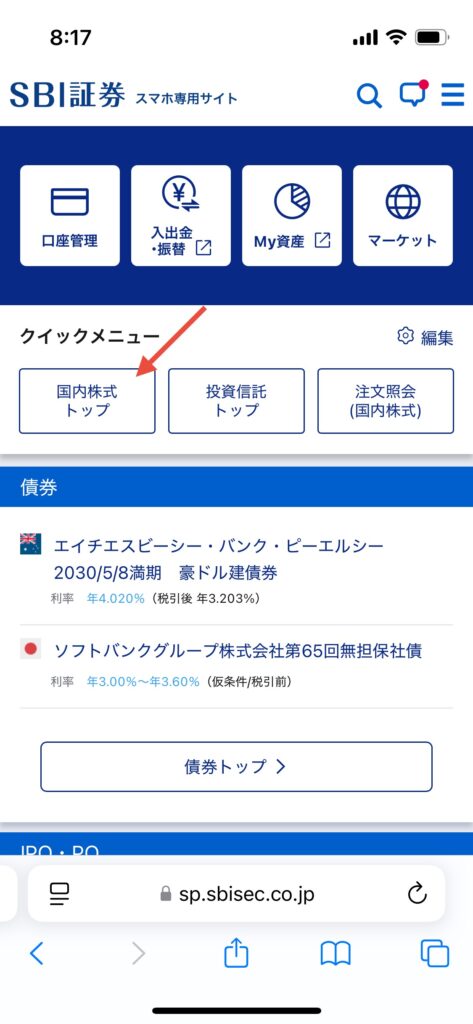
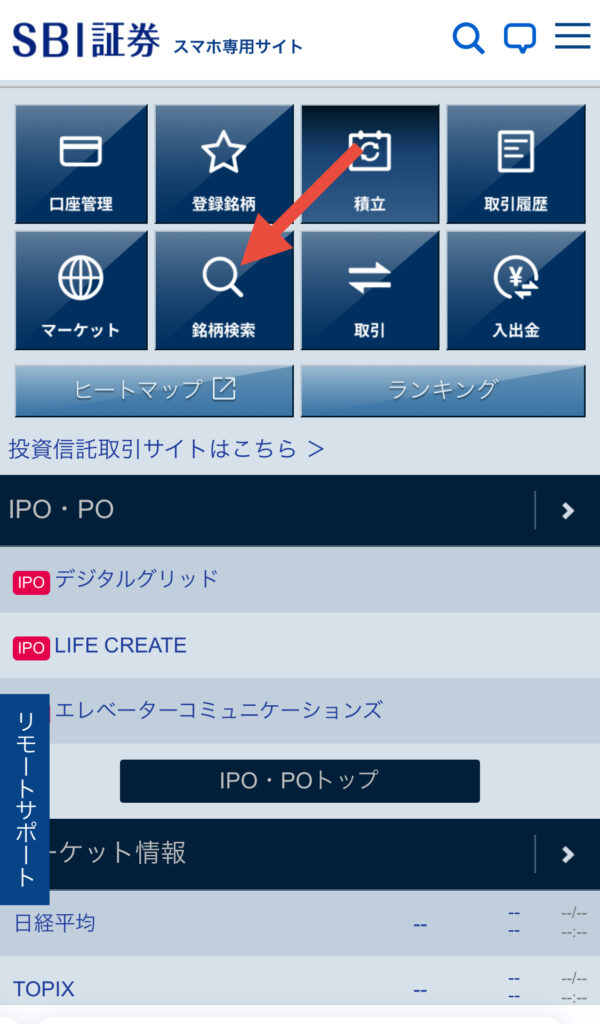
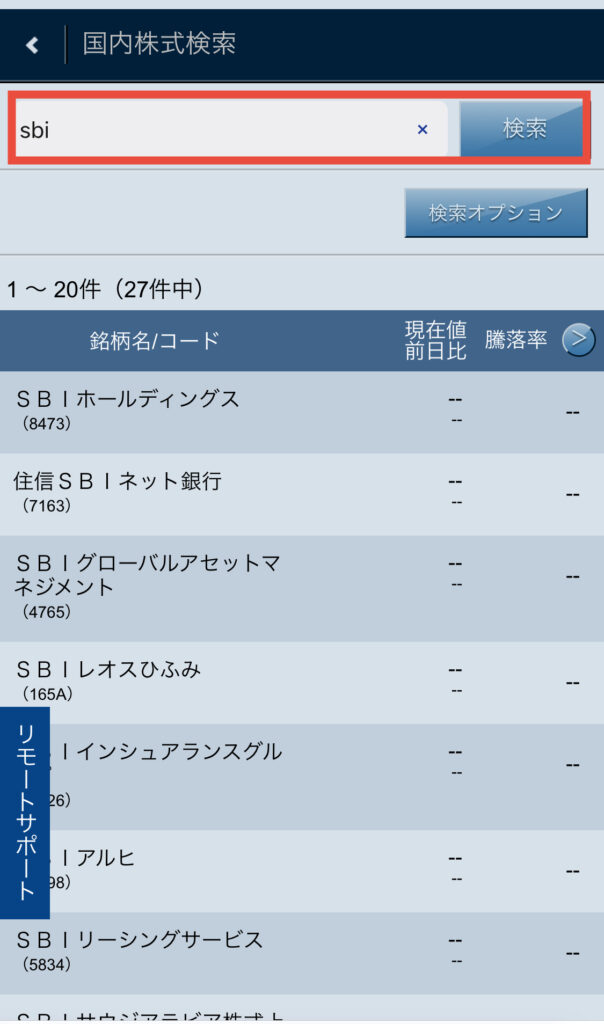
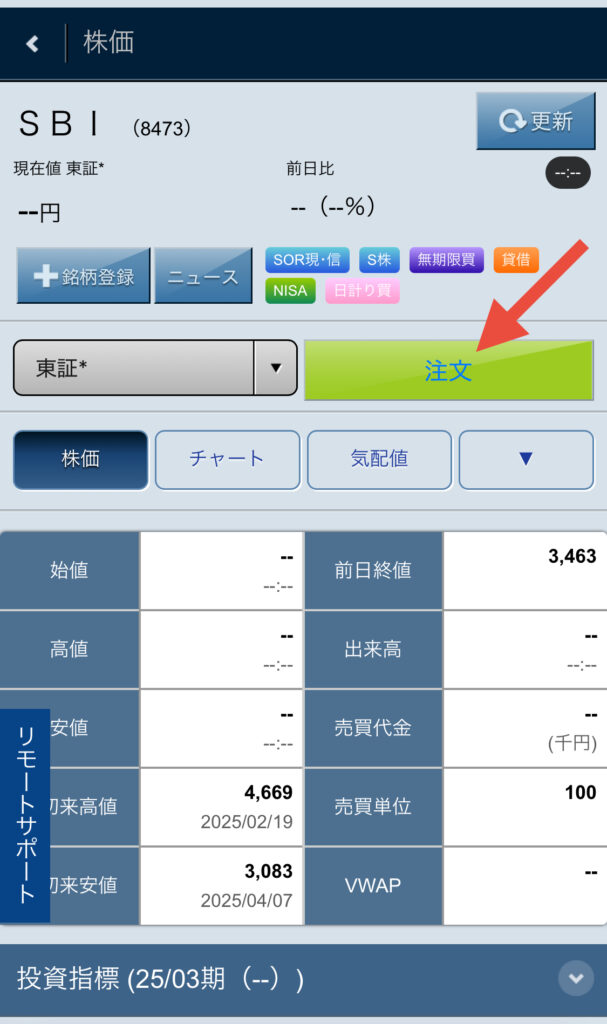
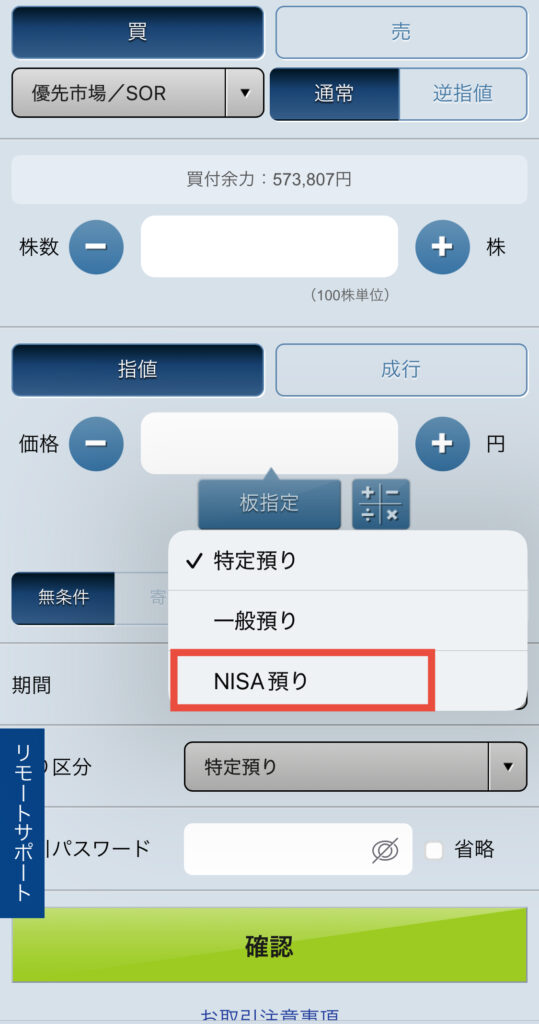
ポイントカード登録ページ
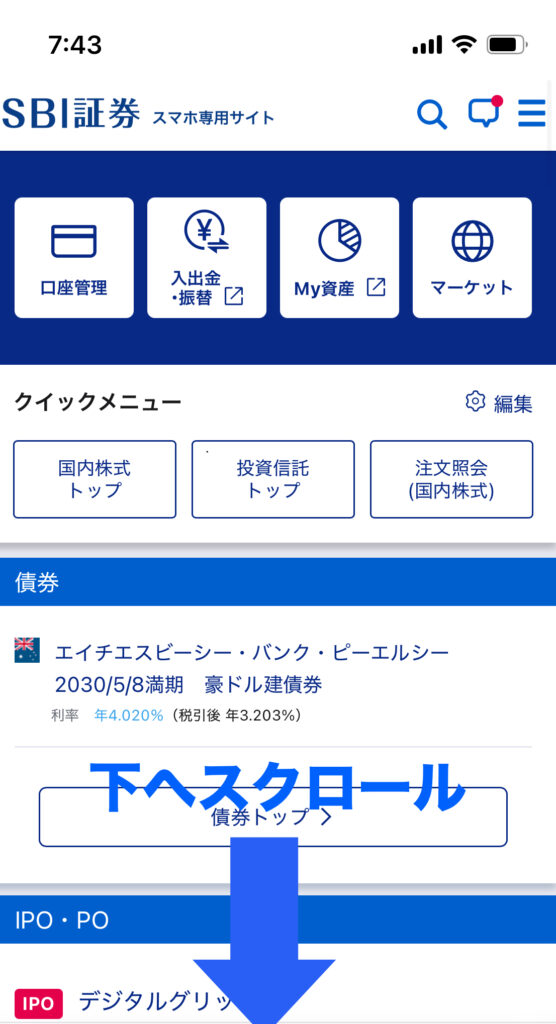
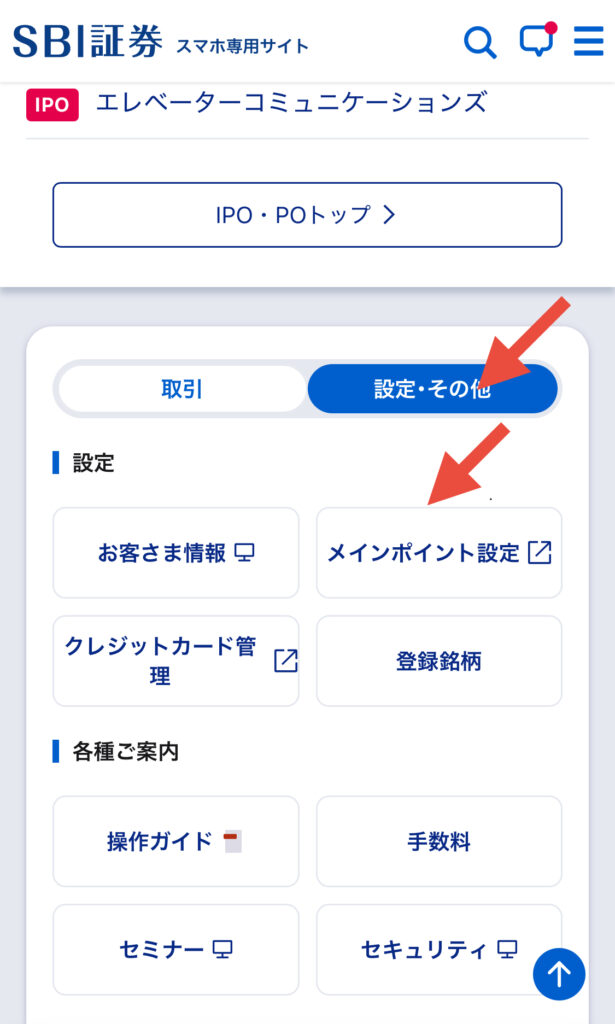
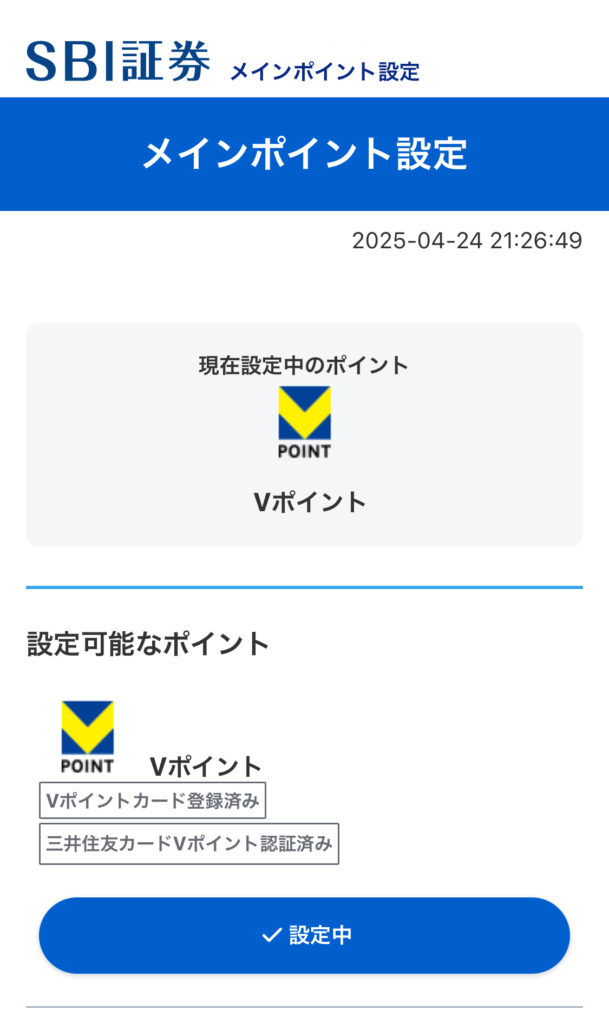
投資信託の検索
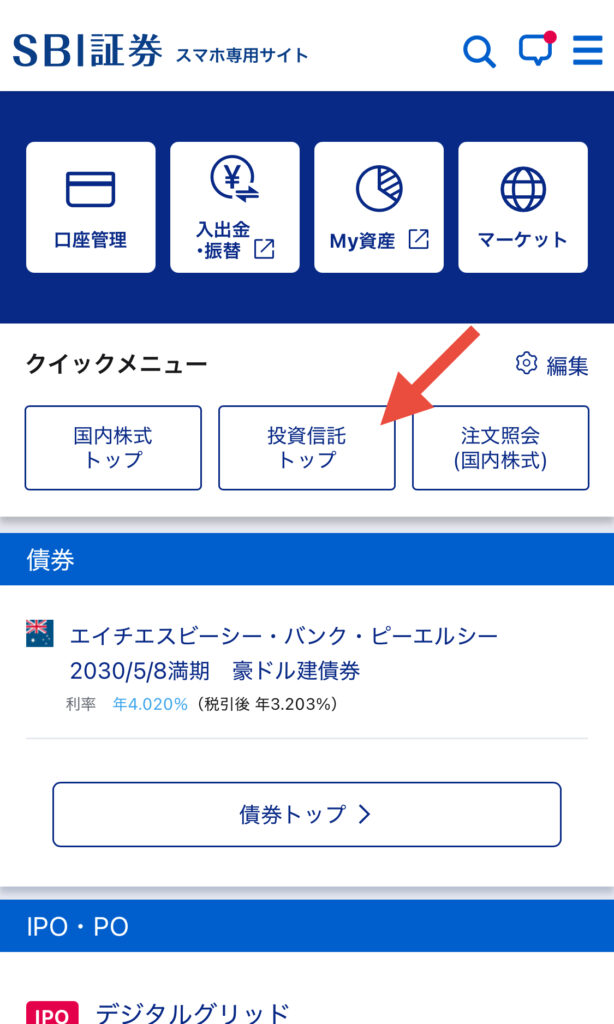
《フリーワードで検索するなら》
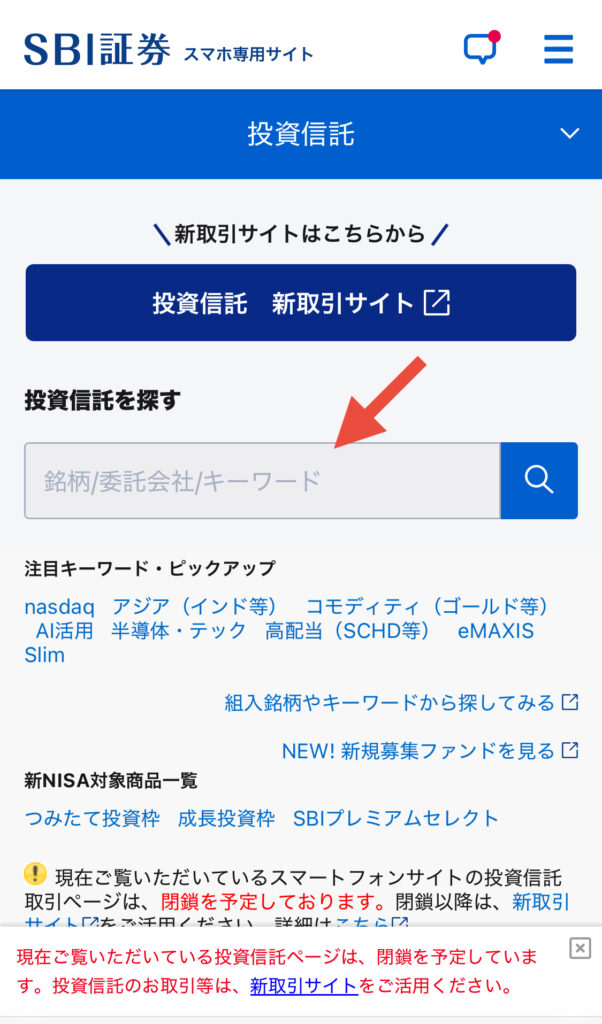
《ソートしたい時は》
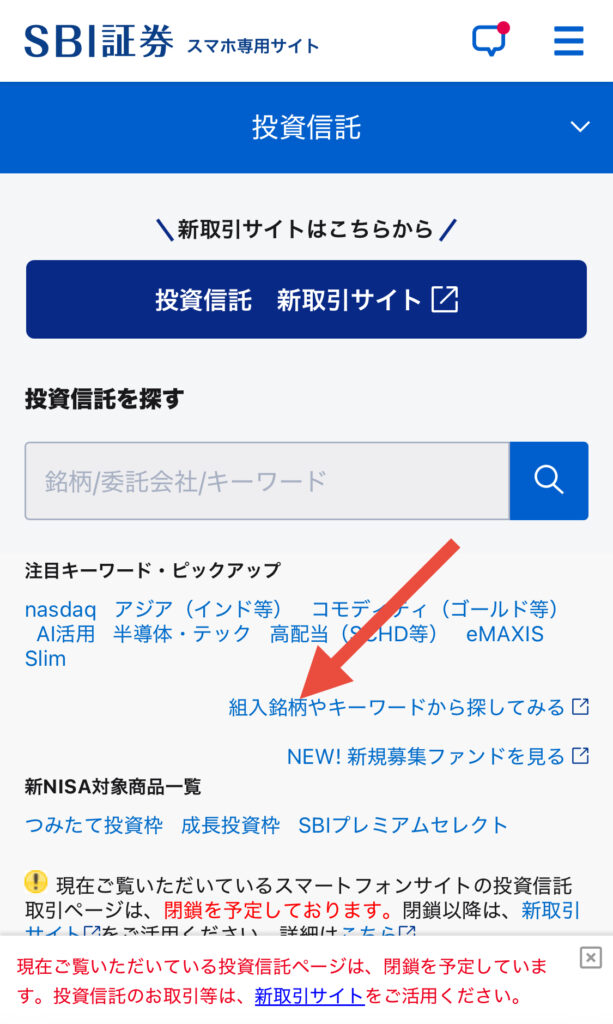
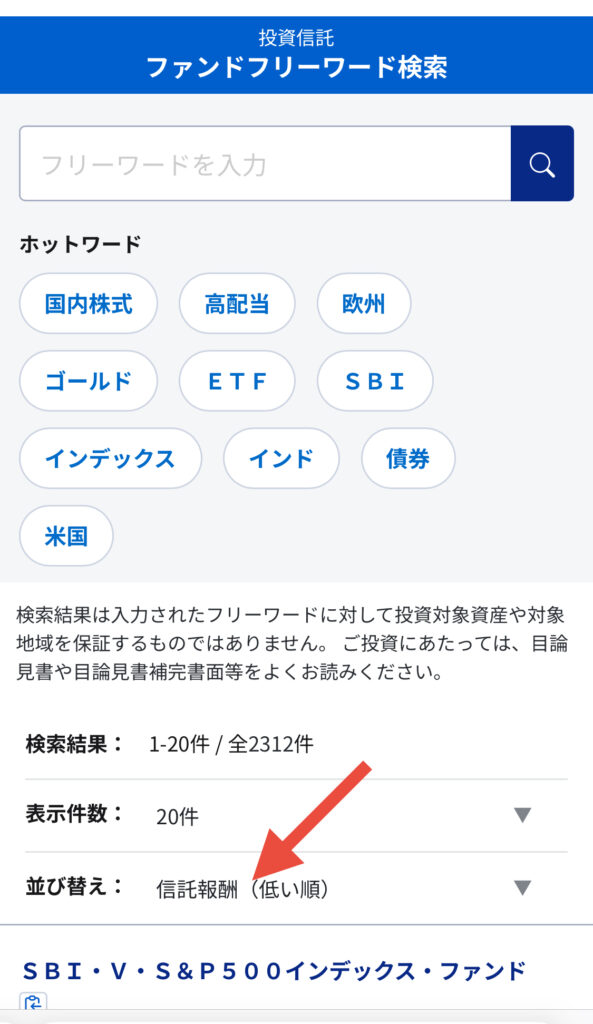
株を買う時の必須項目
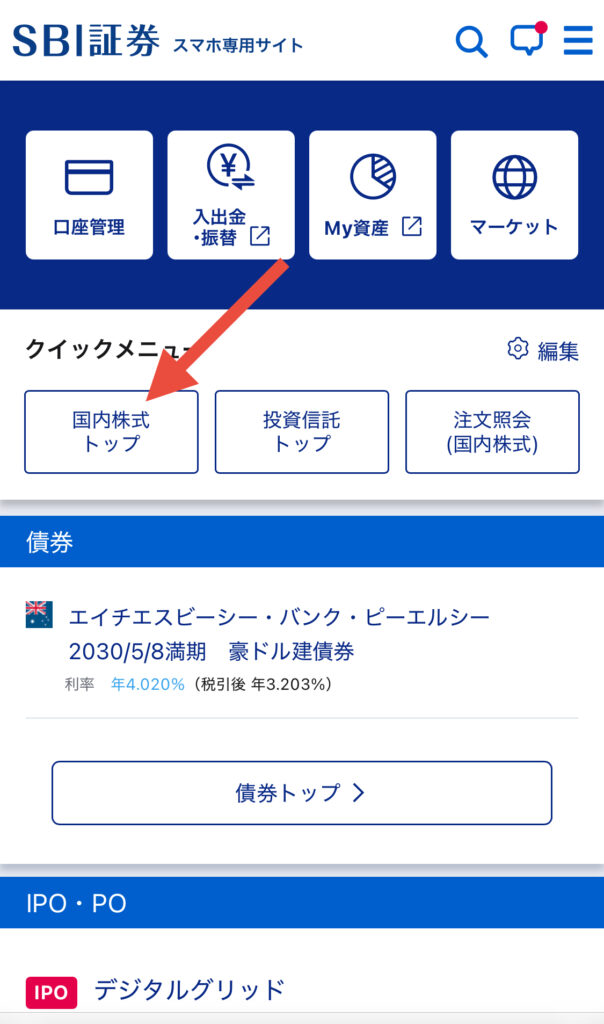
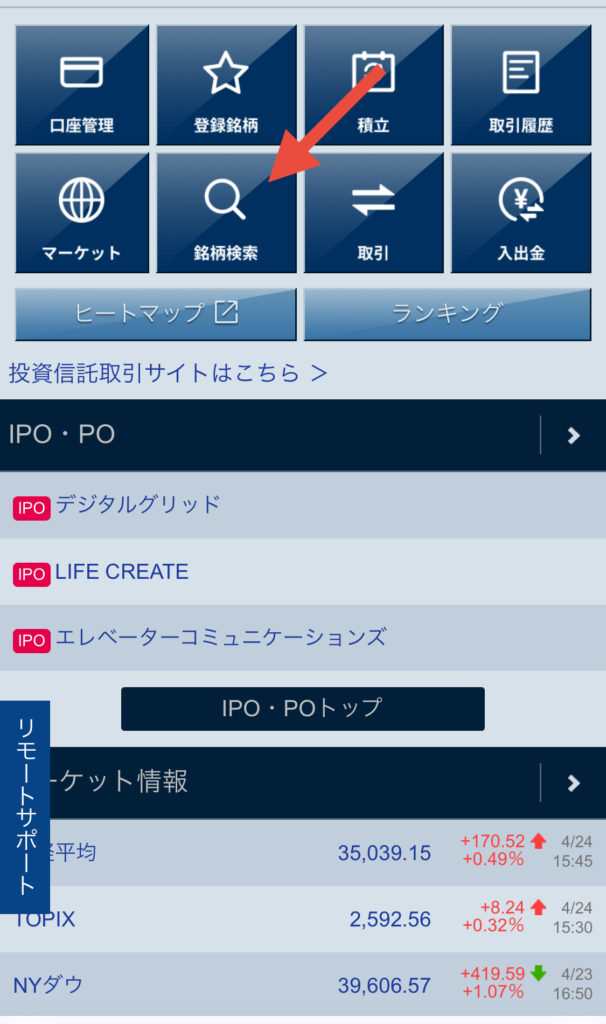
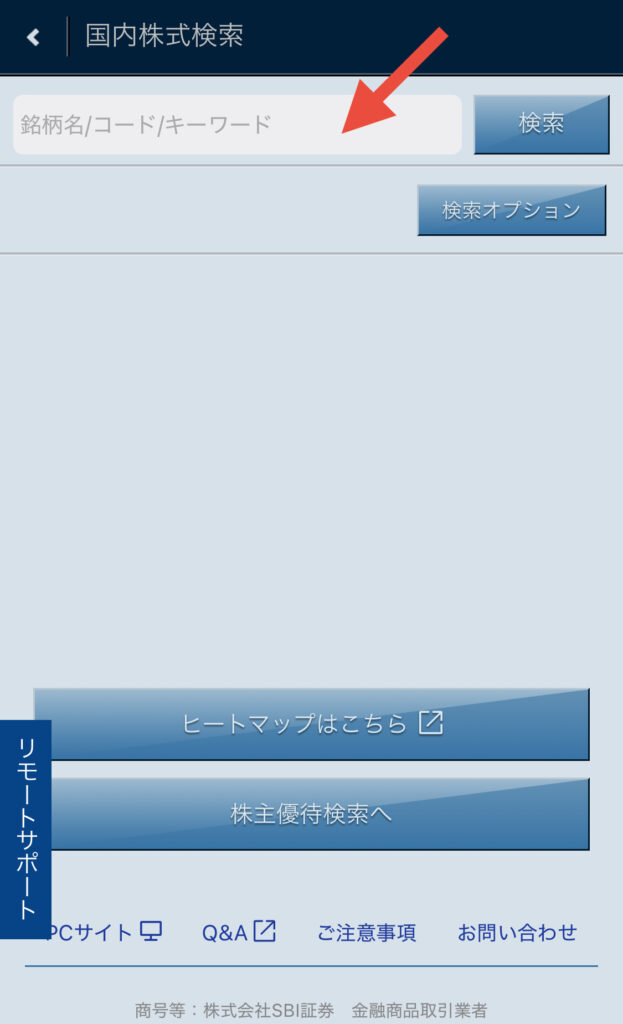
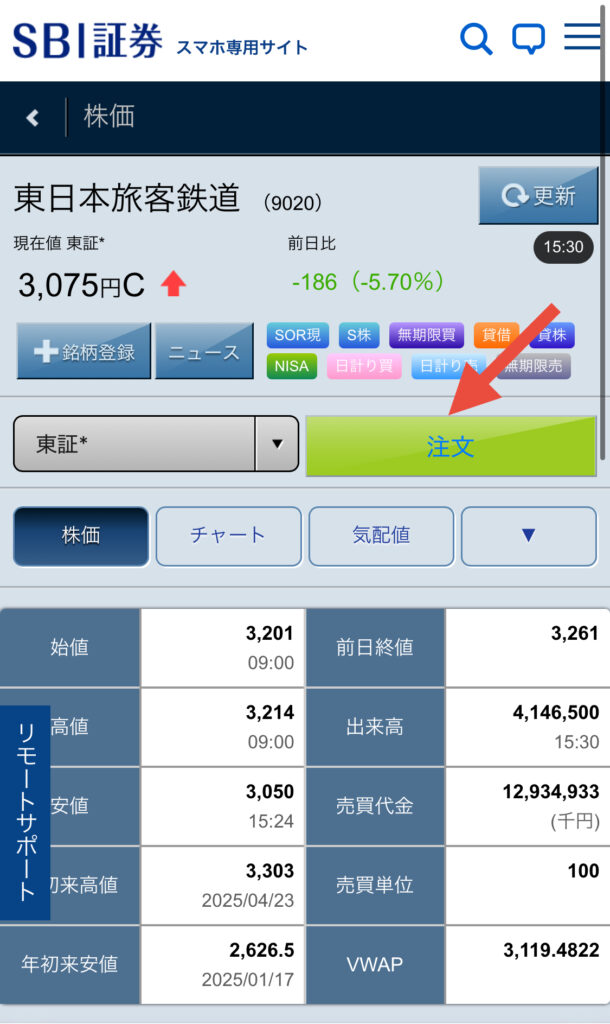
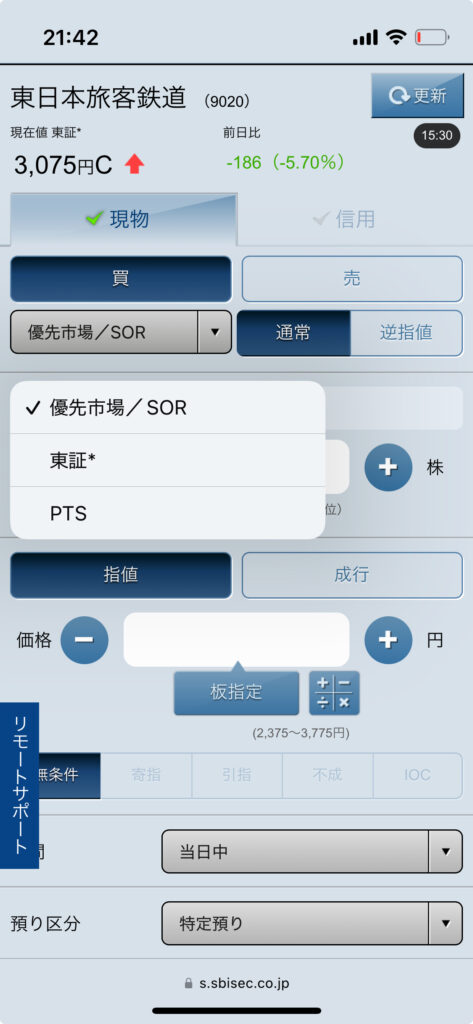
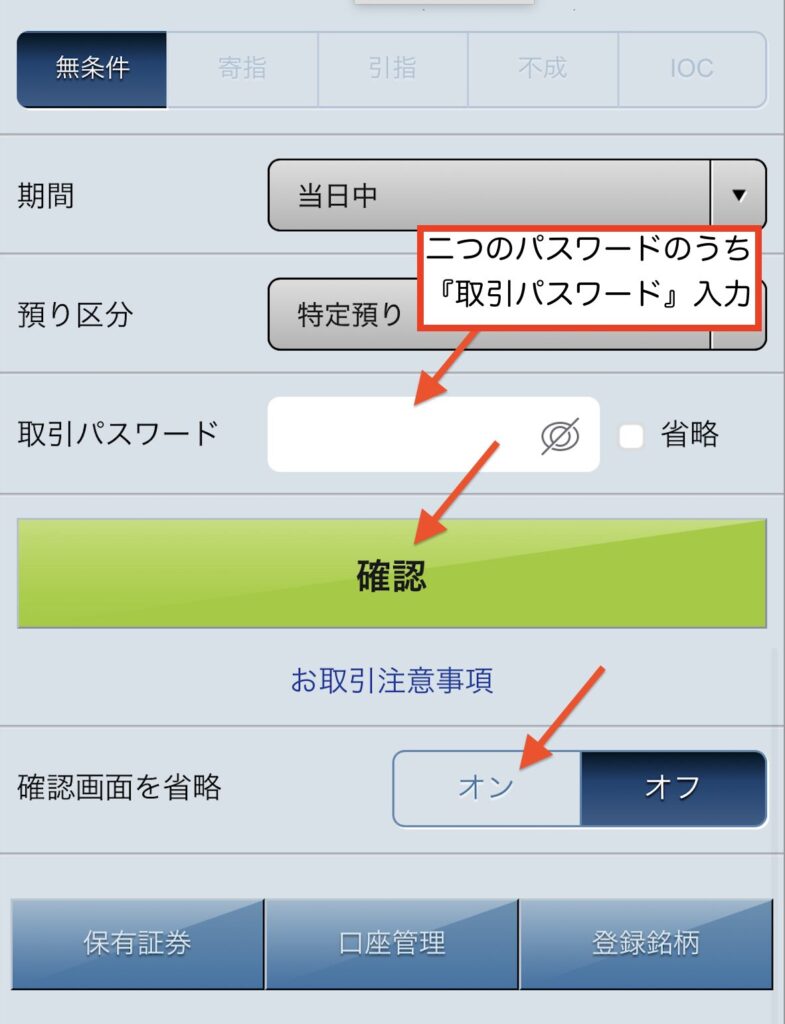
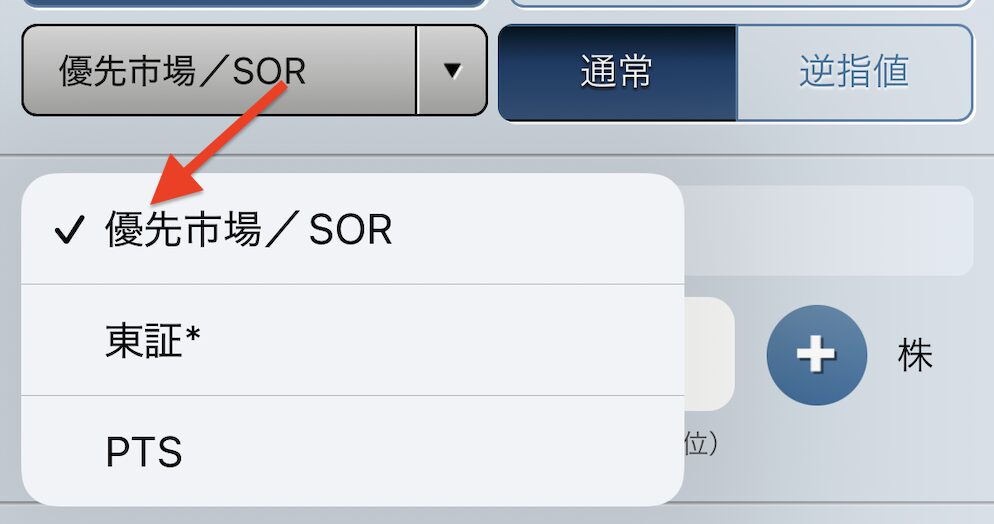
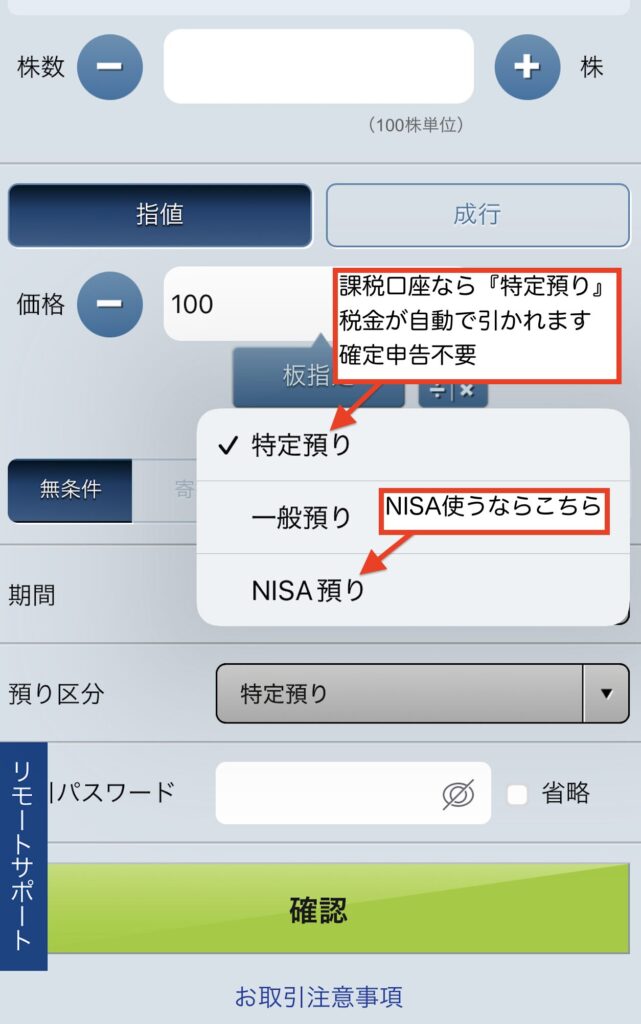
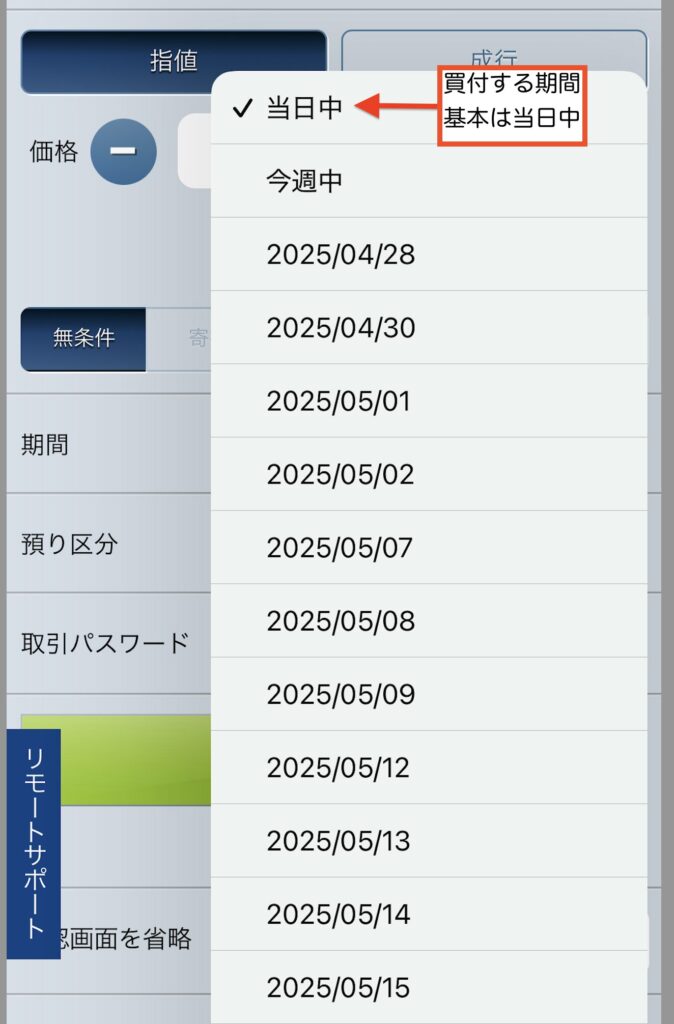
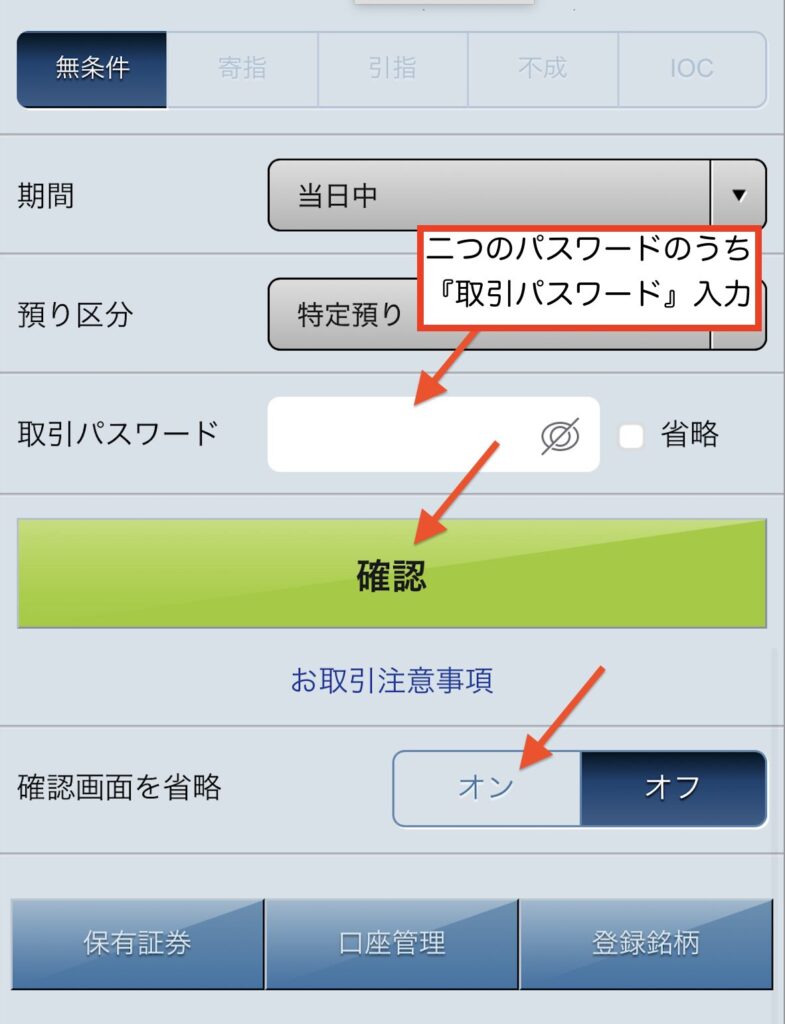
クレジットカード登録
SBI証券は、クレジットカードで投資信託を購入できます
特定のカードで積立設定をすれば、購入額に応じてTポイントが手に入ります
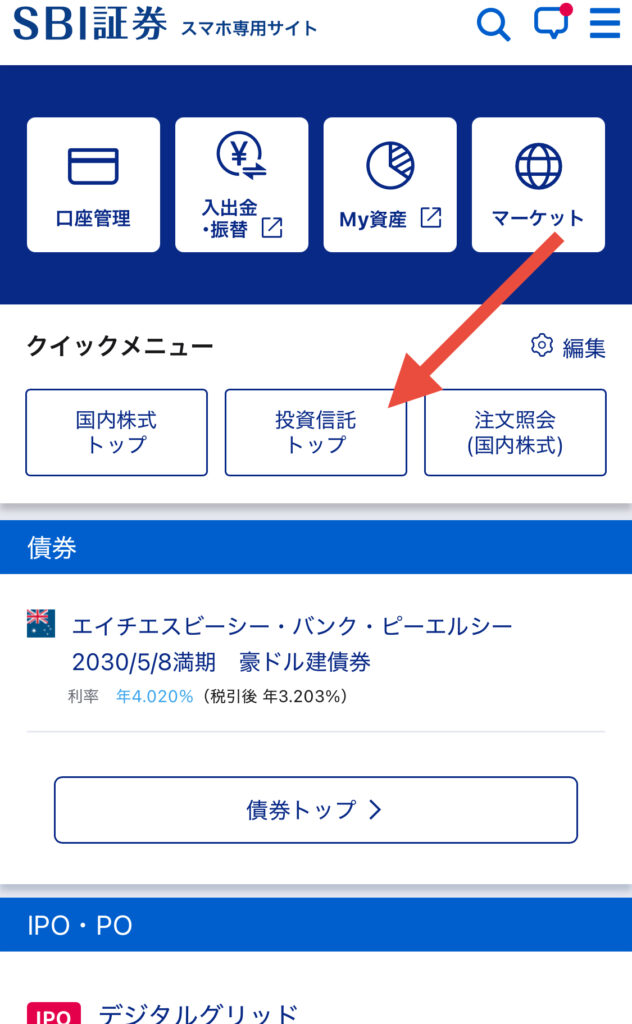
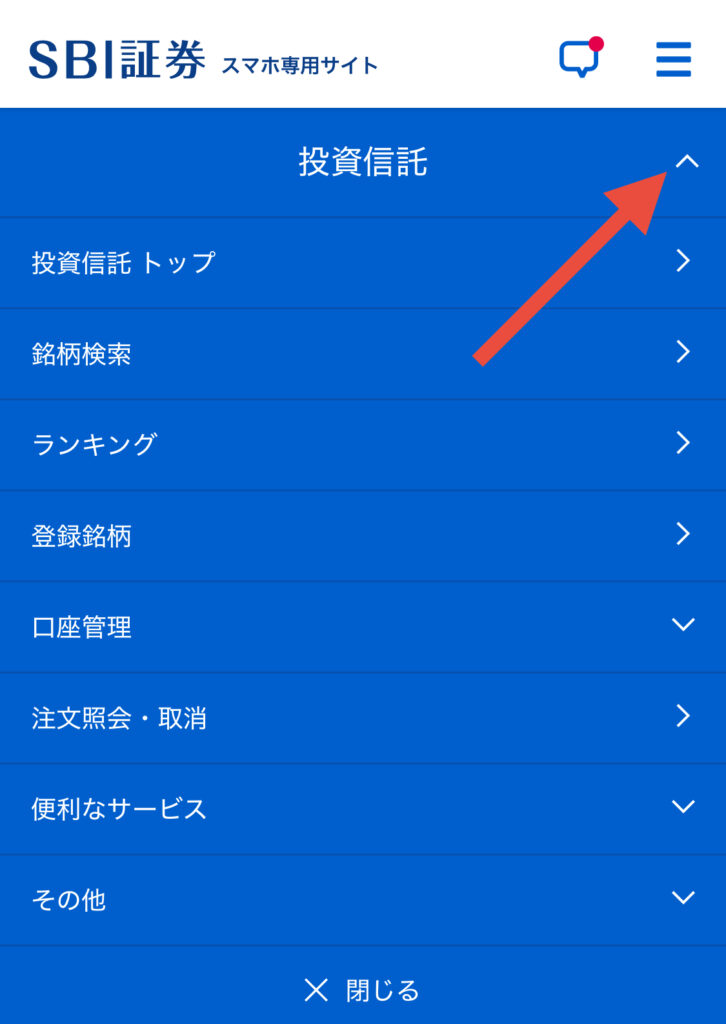
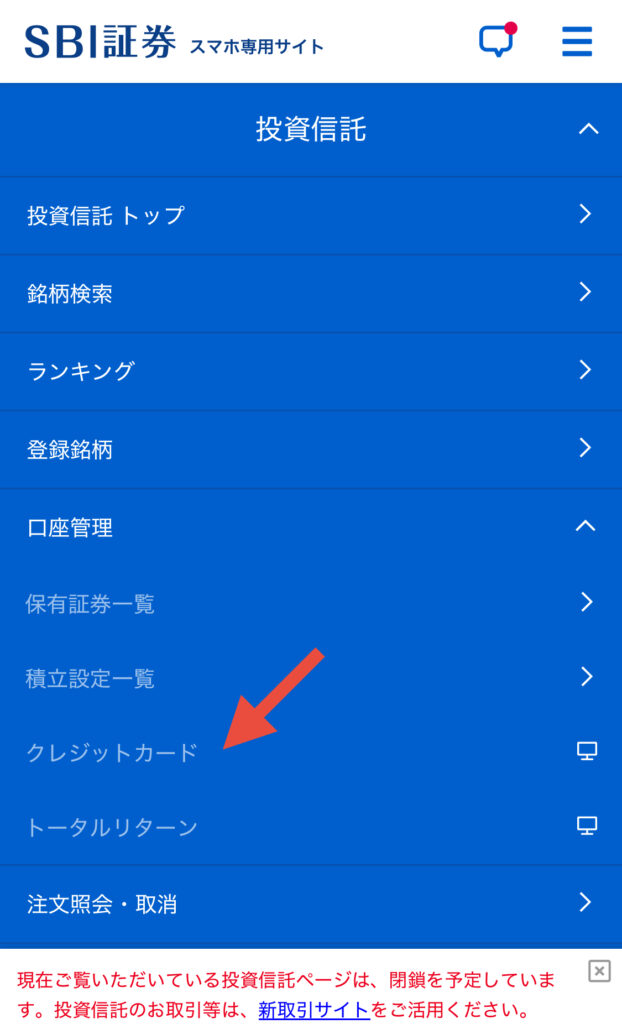
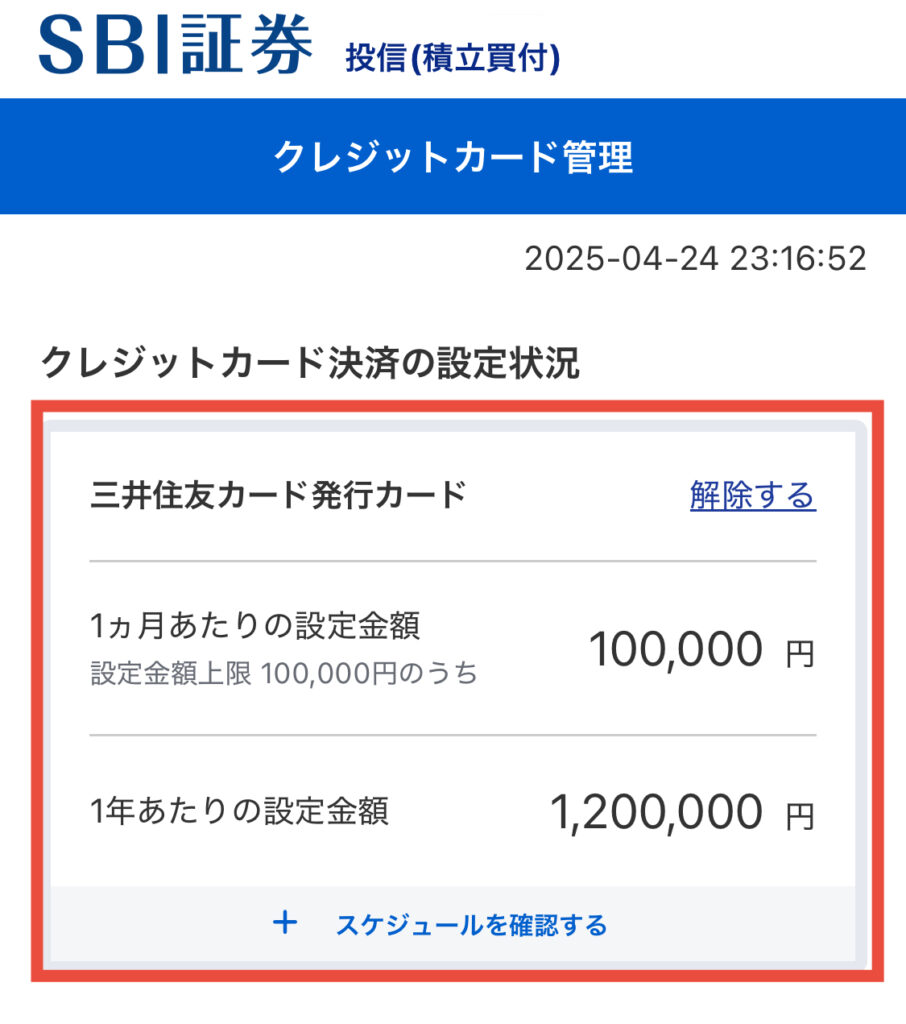
【クレカで積立の解説】
配当金額の見方
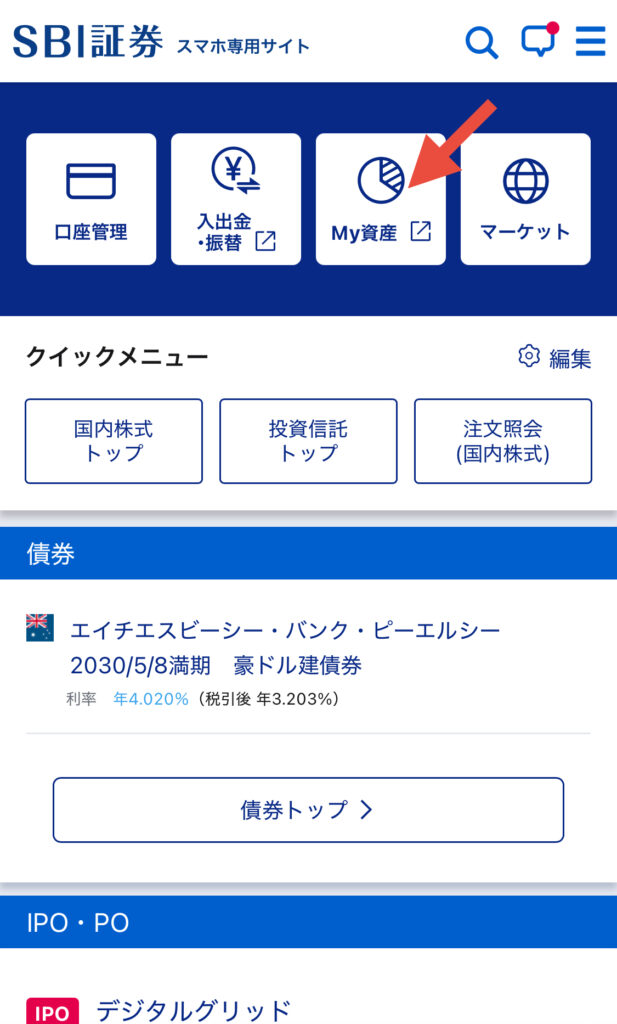
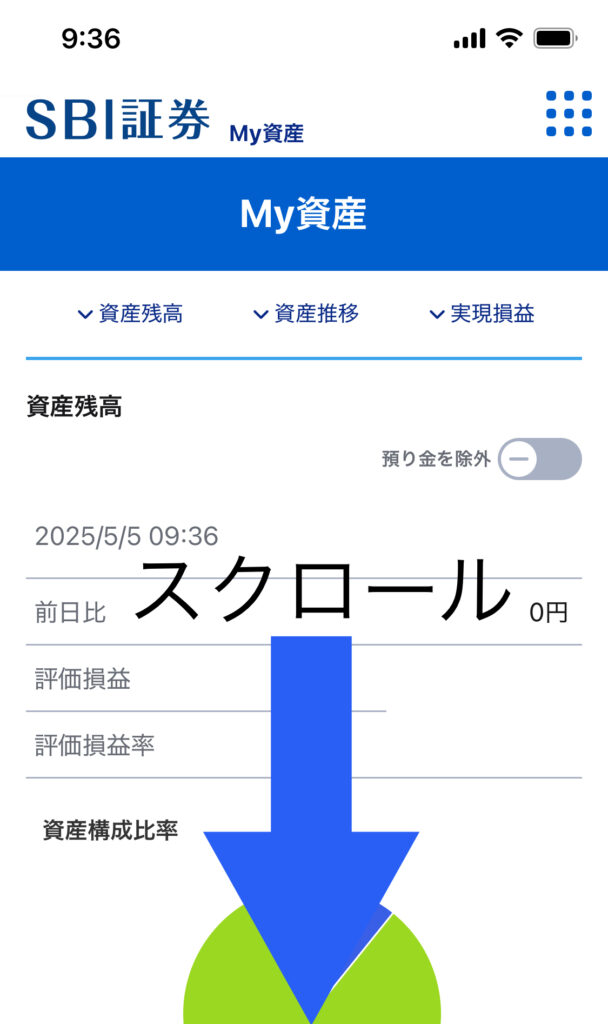
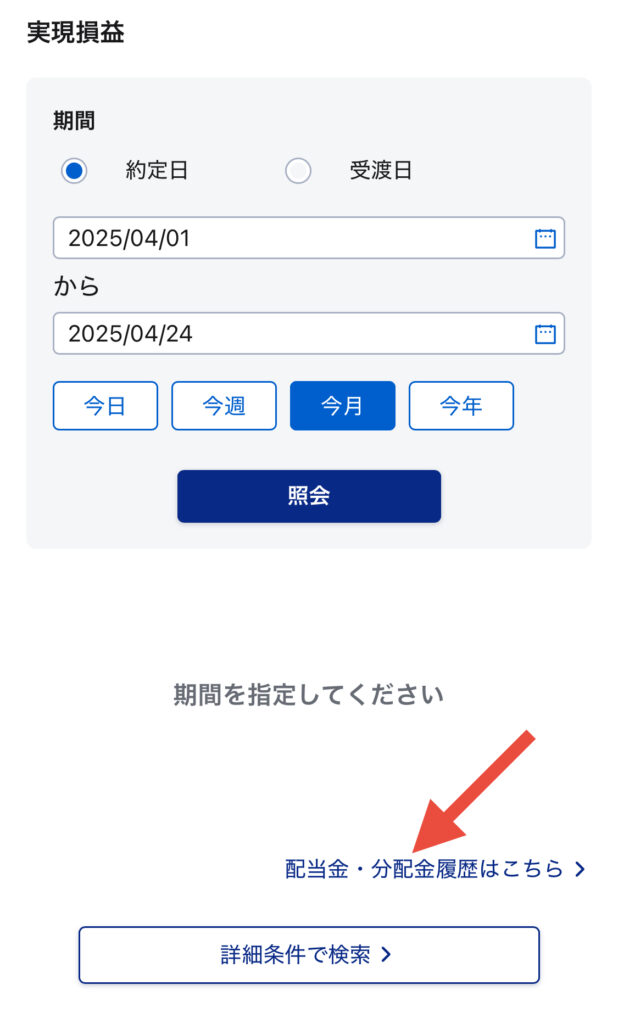
投資信託の運用報告書
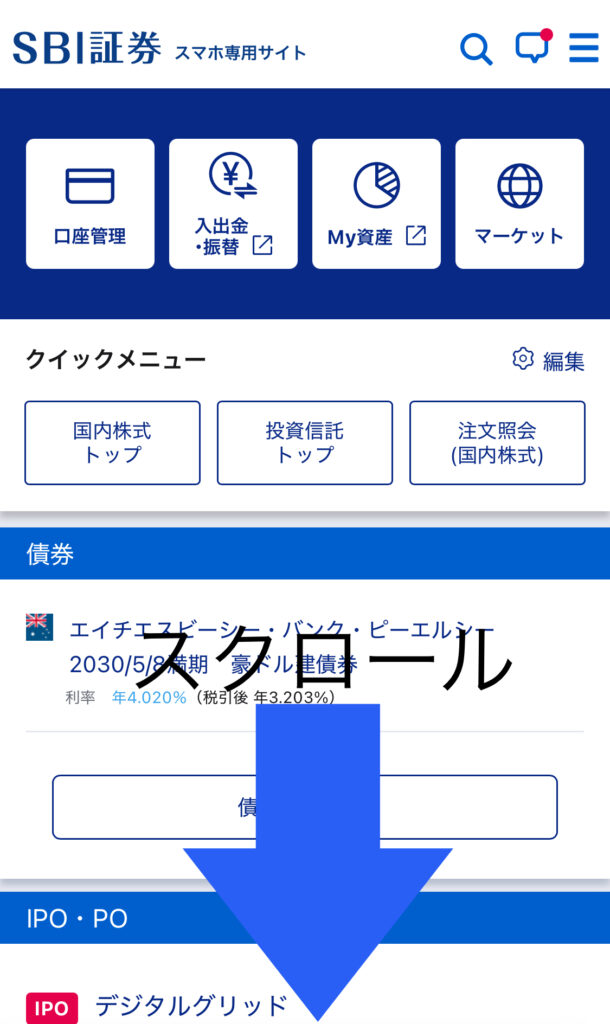
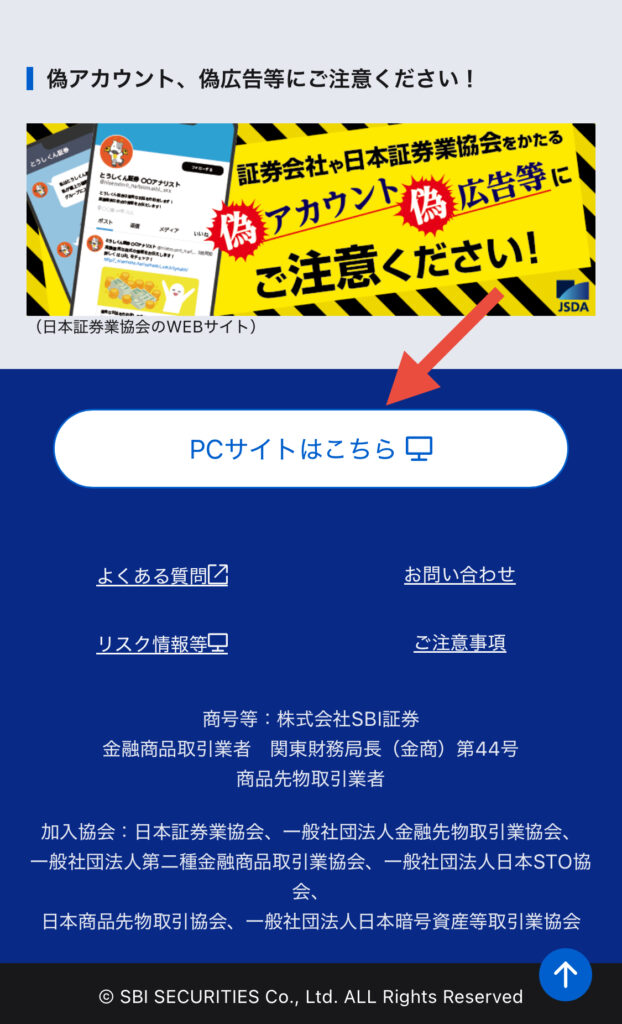
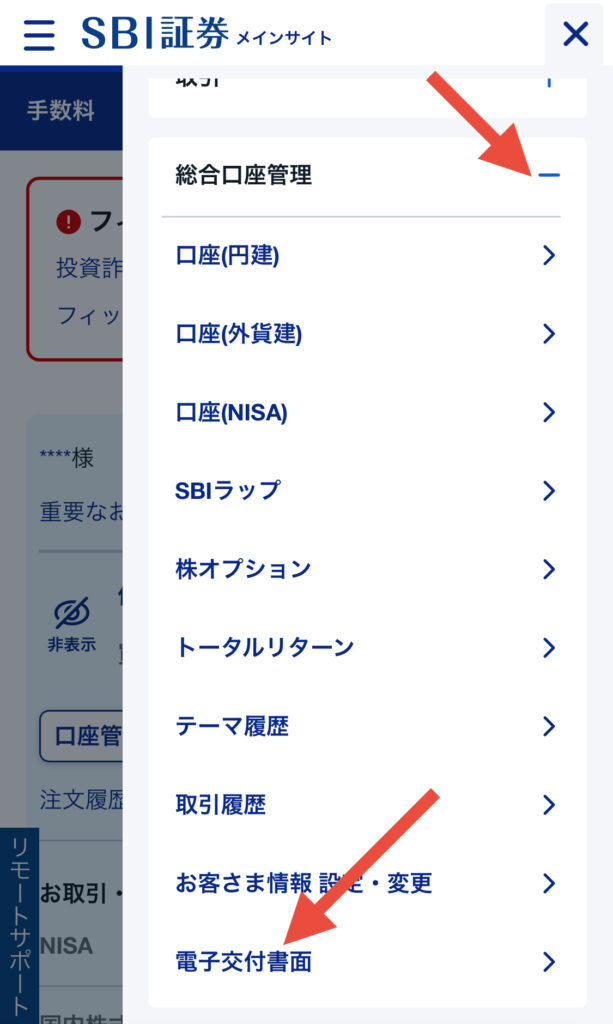
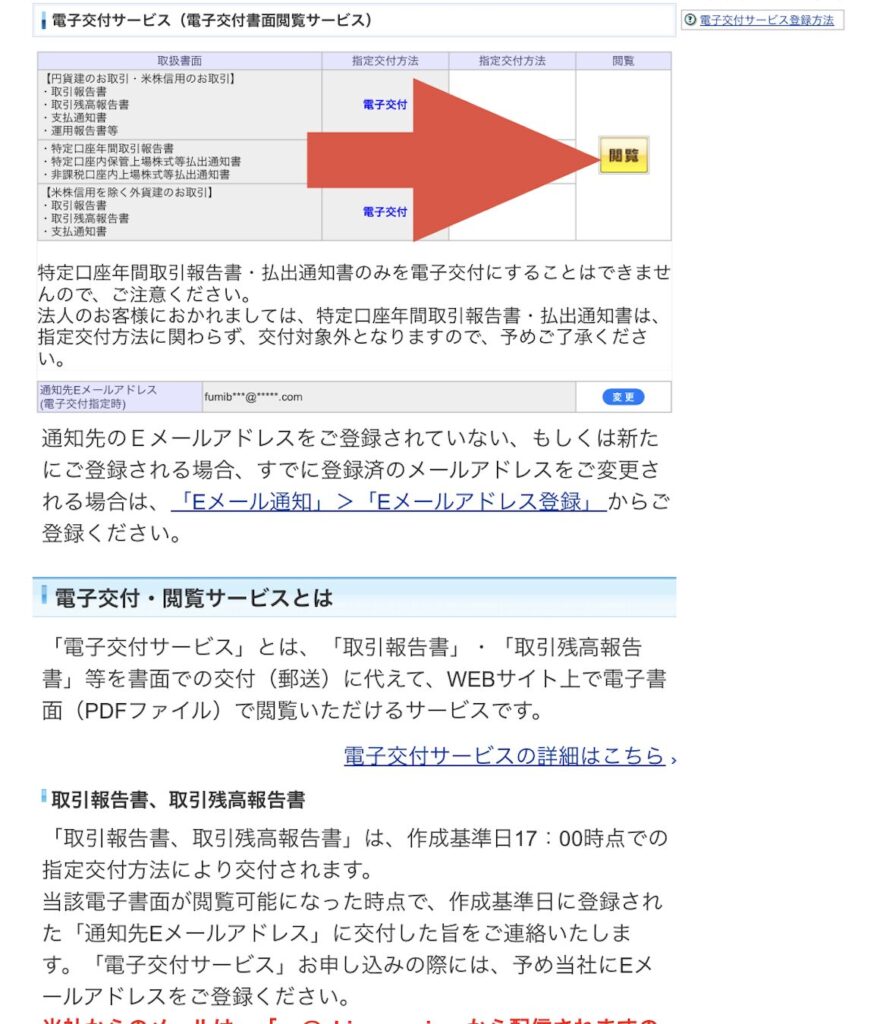
【運用報告書の解説記事】
年間の運用結果
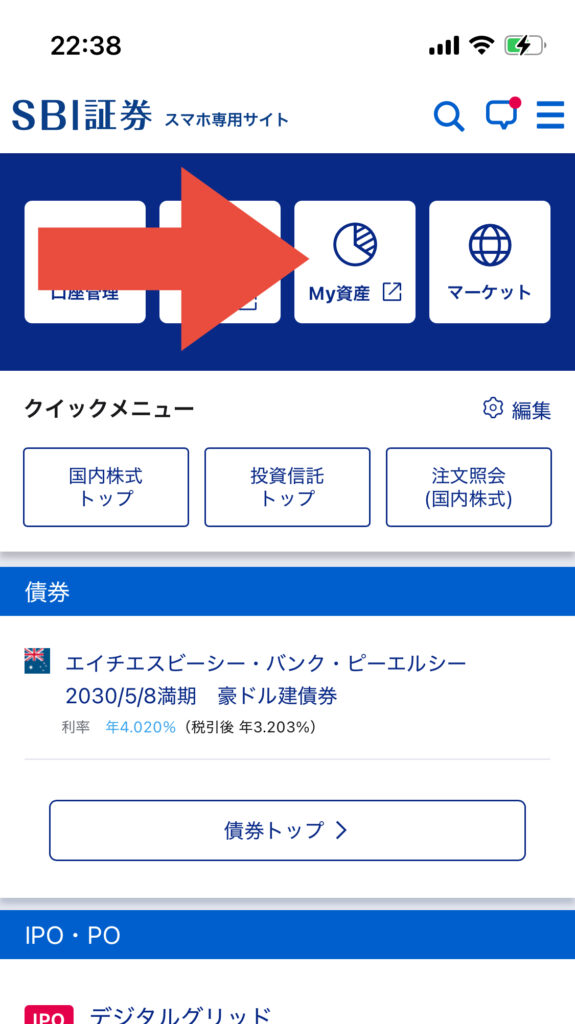
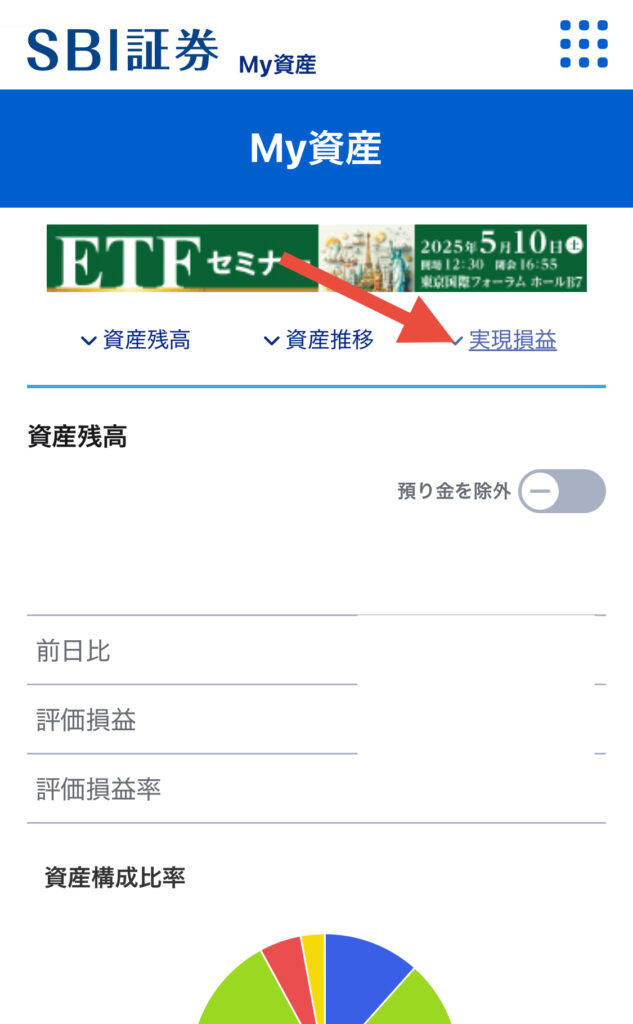
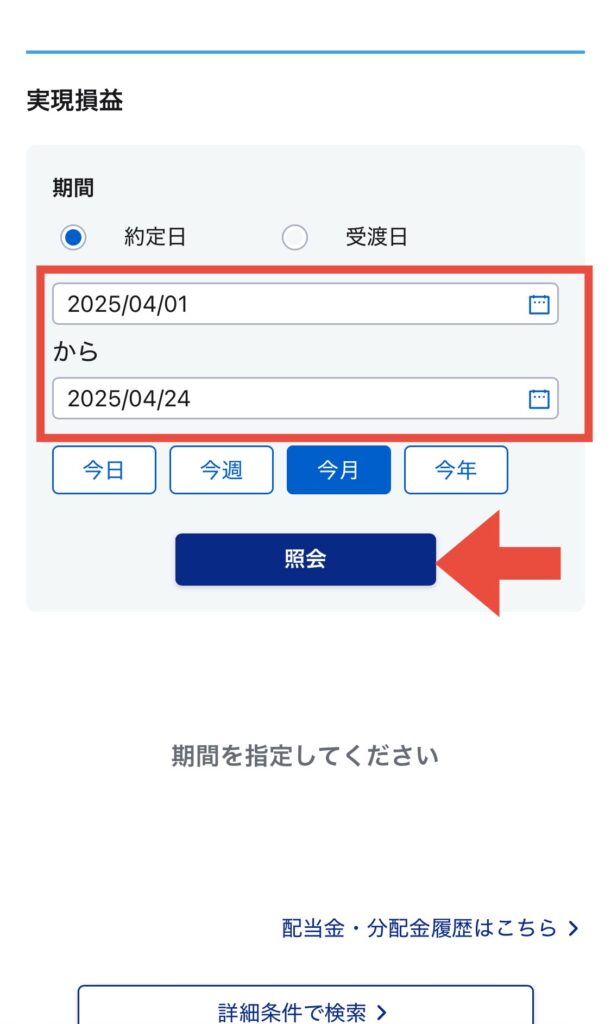
FIDO(スマホ認証)って?
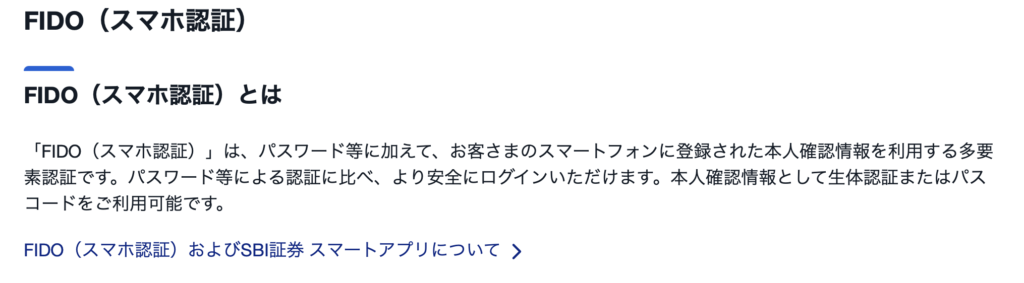
SBI証券使ってるとめっちゃ推されてくる『FIDO』
これ、スマホでSBI証券使う際の追加認証ソフトです
初期のSBI証券のスマホアプリは、初回ログインしたら自動ログインが可能です
毎回パスワードとか入れなくていいので楽ちんです
自動ログインは楽で助かりますが、セキュリティ上はちょっと不安があります
そこで導入された追加認証アプリが『FIDO』
インストール後に初期登録を済ませておくと、そのスマホでSBIのアプリ起動する際に追加認証が行われます
追加認証は生体認証かパスコード選べます
顔認証もできるので、基本はそちらがお勧めです
初回登録さえ済ませておけば、追加認証自体はすごく簡単で
SBIのアプリ起動(つみたてアプリや株アプリなど)
↓
FIDOが自動で起動 すぐ顔認証
↓
認証OKなら自動でアプリ起動
こんな流れです
昨今はフィッシング詐欺なども横行していますし、手間の少ない追加認証なので、導入おすすめします
登録方法の詳細はこちら
家計の処方箋はアフィリエイトで報酬を得ています
にほんブログ村
にほんブログ村のランキングに参加してます
クリックでのご協力、応援よろしくお願いします











コメント